如何进行无线网络连接设置
随着互联网时代的来临,我们已经真正的进入到了网络的时代。通过网络就可以实现我们很多的不可能,只需要轻轻的动一下手指,我们就可以坐在家中购物了。小小的一根网线,却能够实现巨大的功能。但是网络的发展确实迅速的,快得不容你眨眼睛。无线的出现就连最后的一根小小网线也代替了,只需要一个设置连接,我们就可以不需要通过网线而直接上网了。那么要如何操作呢?今天小编就来帮助大家了解一下无线网络连接的设置。

无线网络连接设置
首先我们将自己的电脑打开,在电脑的左下角找到开始的选项,然后用鼠标左键单击,在弹出的选项框中选择控制面板选项。在弹出的控制面板选项框中,找到网络和共享中心选项。用鼠标左键单击网络和共享中心选项,进入网络共享中心之后,你会看到关于网络连接方面的详细信息,找到设置新的连接或网络,用鼠标左键单击这个选项进入。
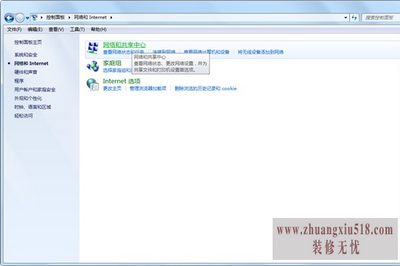
这个时候会弹出一个选项框,需要您做出一个选择,这个时候您选择第一个选项,否创建新连接,然后点击下一步,之后就会弹出另外一个选项框,如果您拥有无线网络的话,在这个界面您将会看到您所拥有的无线网络连接选项,用鼠标左键单击一下,然后选择确定按钮。
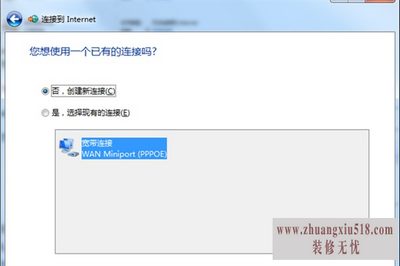
点击确定以后关闭,我们回到电脑的主界面,在电脑主界面的右下角找到网络连接的图标,然后我们用鼠标左键点击打开。打开之后将会出现一个,为您的网络命名并选择安全选项的对话框,然后我们就可以给自己的所设置的无线网络起一个名字,然后设置一个无线网络秘钥,一定要记住不要忘记了,然后点击确定按钮。
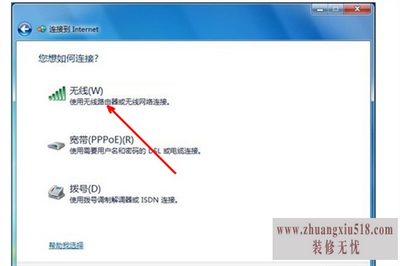
这样我们的无线网络连接就设置好了,我们就可以通过无线网络连接进行上网的操作了。我们回到主界面,在主界面的右下角找到网络的图标,我们可以看到我们的无线网络连接已经处于连接的状态了。
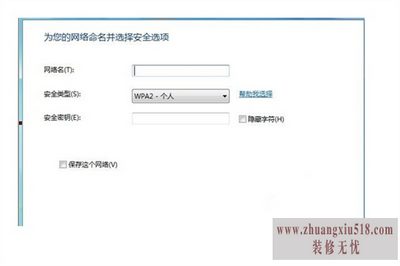
无线网络连接虽然方便好用,但是万事都是有利必有弊。无线网络连接也不例外,一般情况下无线网络连接比有线网络连接的信号更加的不稳定,所以您要是玩大型的网络游戏,小编还是建议您选择有线的网络连接。
下一篇:ie内核出现的问题及修复方法
- 1黑莓z10评测介绍
- 2苹果3刷机教程指导
- 3独立ip设置应该是这样的
- 4佳能g11报价及评测详情
- 5win7换xp系统安装步骤及bios设置
- 6高清迷你摄像机品牌推荐
- 7win7更改图标大小方法分享
- 8电脑开机速度越来越慢的原因及解决办法详解
- 92500左右的电脑配置清单
- 10如何修改wifi密码 如何修改路由器登录密码
- 11易美逊g2770l电脑怎么样
- 12安尼威尔报警器设置教程分享,不公懂的可要
- 13数码相机和单反相机的区别有哪些 四大区别
- 14administrator怎么改名字?administrator默
- 15数显鼓风干燥箱厂家介绍,买东西就是需要比
- 163dsmax快捷键设置及快捷键大全
- 17限制网速解决办法
- 18怎么修改路由器密码详细步骤
- 19word文档怎么转换pdf格式
- 20详细教学怎样修复ie浏览器
- 21教大家怎样删除历史记录
- 22记事本乱码怎么办
